Linux目录和文件管理
目录
- Linux目录结构
- 查看文件内容(cat,more,less,head、tail)
- 统计和检锁文件内容(wc、grep)
- 备份恢复文档(gzip/gunzip、bzip2/ bunzip、tar)
- vi文本编辑器
- vi文本编辑器命令模式与末行模式的基本操作
Linux目录结构
树形目录结构
根目录:所有分区、目录、文件等的位置起点
整个树形目录结构中,使用独立的一个“/”表示
常见的子目录
/root /bin /boot /dev /etc /home /var /usr /sbin
常见子目录的作用
/root ——管理员的宿主 (家)目录
/home/xxx——除 root 用户之外的普通用 户的家目录
/bin——存放二进制文件,所有用户可执行的命令。实际是个软链接,链接到/usr/bin
/sbin——存放二进制文件,只有管理员可执行的管理命令。软链接到/usr/sbin
/boot——系统内核、启动文件目录
/dev——存放设备文件(光驱、硬盘等)
/etc——存放系统程序和大部分应用程序 (rpm、yum安装)的配置文件
/var——存放可以变化的文件,包括各种日志文件
/lib——存放系统程序的动态连接共享库文件(类似于windows里的DLL文件)。软链接到/usr/lib
/usr——存放系统用户工具和程序
/media——可拆卸的媒介挂载点,例如U盘、光驱等
/mnt——用于临时挂载储存设备的目录
/opt——第三方应用程序安装所存放的目录
/tmp——存放系统的临时文件
/proc——存放映射系统信息的文件。
/proc是一种伪文件系统(也即虚拟文件系统),存储的是当前内核运行状态的一系列特殊文件,用户可以通过这些文件查看有关系统硬件及当前正在运行进程的信息, 甚至可以通过更改其中某些文件来改变内核的运行状态。
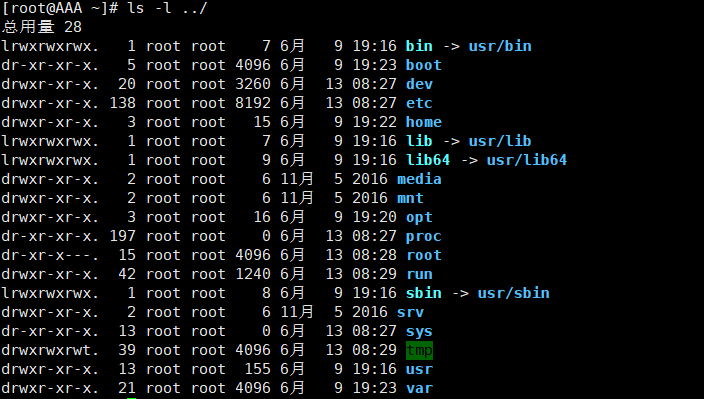
查看文件内容(cat,more,less,head)
查看文件内容——cat(适合比较短小的文件)
直接显示出整个文件的内容(适合比较短小的文件,因为会显示整个文件内容,大多的话系统崩溃了,必须看文件名,目录不行)
格式:cat [选项] 文件名...
常用选项
-n∶对所有输出的行数编号

-b∶对于空白行不编号
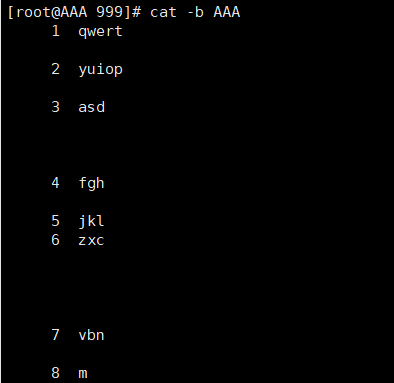
-s∶将所有的连续的多个空行替换为一个空行
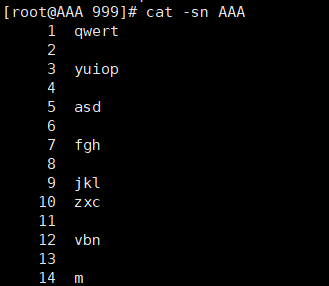
查看文件内容——more(适合长文件)
全屏方式分页显示文件内容
格式:more [选项]文件名...
交互操作方法
按Enter键向下逐行滚动
按空格键向下翻一屏
按b键向上翻一屏
按q键退出
下翻到最后一页后会自动退出
结合管道操作(|,管道符号,可将左边命令的结果输出给右边作为输入之用)使用时(例如∶ Is -R/etc|more)无法向上翻页
查看文件内容——less(与more命令相同,但扩展功能更多)
格式:less[选项]文件名...
交互操作方法
Page Up 向上翻页,Page Down 向下翻页
按"/"键查找内容,"n"下一个内容,"N"上一个内容
通过个和l方向键可以实现上下逐行滚动
其他功能与 more 命令基本类似
下翻到最后一页后不会自动退出
结合管道操作使用时可以向上翻页
查看文件开头的一部分内容——head
格式:head -n文件名...(n为行数,默认为10 行)

查看文件结尾的少部分内容——tail
格式:tail -n文件名...(n为行数,默认为10 行)
格式:tail -f 文件名 (跟踪文件尾部内容的动态更新,可以用来查看一些日志文件)

统计和检锁文件内容(wc、grep)
统计文件内容——wc
统计文件中的单词数量(Word Count)等信息
格式:wc[选项]...目标文件...
常用命令选项
-l:统计行数
-w;统计单词个数
-c:统计字节数
*不带任何选项的wc命令,默认同时使用-lwc三个选项(换行符系统默认也是一个字符)
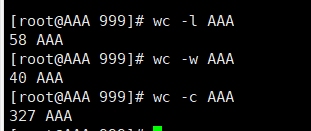
检查和过滤文件内容——grep
在文件中查找并显示包含指定字符串的行
格式:grep[选项]...查找条件 目标文件
常用命令选项
-i∶查找时不区分大小写
-v∶ 显示不包含匹配文本的所有行(反向查询,反向匹配)
-c∶ 只输出匹配到的总行数(不是匹配到的次数)
-n∶ 显示匹配行及行号
-e∶ 实现可多个查找条件的匹配,逻辑or关系
-E∶ 支持使用扩展正则表达式,相当于使用egrep命令(i要放在e前面)
-o∶精确匹配,即"仅匹配"之意。
-A n∶ 显示匹配后和它后面的n行。
-B n∶ 显示匹配行和它前面的n行。
-C n∶ 配行和它前后各n行。
查找条件设置
要查找的字符串以双引号括起来
“^......”表示以......开头,“.......$”表示以.......结尾
“^$”表示空行
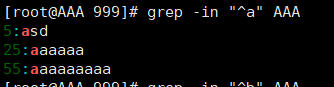
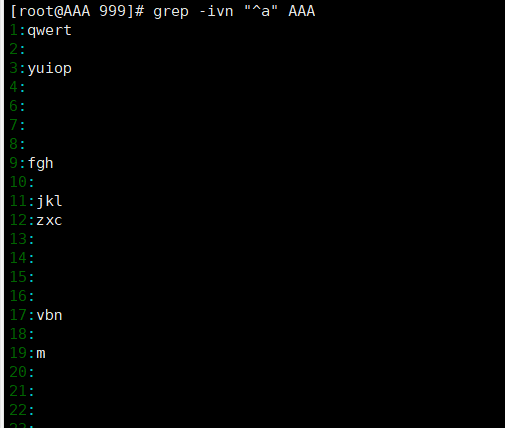
备份恢复文档(gzip/gunzip、bzip2/ bunzip、tar)
压缩命令——gzip
制作压缩文件
格式:gzip [-9]文件名...
*9为最大比例压缩,范围是1~9,9消耗的是最大的cpu,如果不设置默认为6
解开压缩文件
格式:gzip -d .gz格式的压缩文件
*gunzip等价于gzip -d
格式:gunzip mkfile.gz
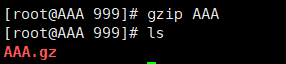

压缩命令——bzip2制作压缩文件
格式:bzip2 [-9]文件名...
解开压缩文件
格式:bzip -d .bz2格式的压缩文件
bunzip2等价于bzip2
格式:bunzip2 mkfile.bz2

归档命令——tar(常用的方法,bzip与gzip命令会将源文件直接压缩或者解压成新文件,使用tar源文件不会消失,并且会产生一个新的压缩文件)
制作归档文件,释放归档文件
格式:tar[选项]...归档文件名 源文件或目录
格式:tar[选项]...归档文件名[-c 目标目录]
tar的常用选项∶
-c∶ 创建.tar 格式的包文件
-x∶ 解开.tar 格式的包文件
-C∶解压时指定释放的目标文件夹
-f∶ 表示使用归档文件(每条tar指令必带的选项)
-p∶ 打包时保留文件及目录的权限
-P∶打包时保留文件及目录的绝对路径
-t∶列表查看包内的文件
-v∶ 输出详细信息(Verbose)
-j∶ 调用 bzip2 程序进行压缩或解压
-z∶ 调用 gzip 程序进行压缩或解压。


vi文本编辑器
文本编辑器——vi
文本编辑器作用
创建或修改文本文件
维护Linux系统中的各种配置文件
Linux中最常用的文本编辑器
vi:LUNIX操作系统的默认文本编辑器
vim:vim是vi文本编辑器(一般简称vi编辑器)的增强版本
vi三种工作模式:
命令模式:启动vi编辑器后默认进入命令模式,该模式中主要完成如光标移动、字符串查找,以及删除、复制、粘则贴文件内容等相关操作
输入模式∶该模式中主要的操作就是录入文件内容,可以对文本文件正文进行修改、或者添加新的内容。处于输入模式时,vi编辑器的最后一行会出现"_- INSERT--"的状态提示信息
末行模式∶ 该模式中可以设置vi编辑环境、保存文件、退出编辑器,以及对文件内容进行查找、替换等操作。处于末行模式时,vi编辑器的最后一行会出现冒号"∶"提示符
*#后面为注释行,程序不会读取,会以文本显示
命令模式切换至输入模式
a∶ 在当前光标位置之后插入内容
i∶在当前光标位置之前插入内容
o∶在光标所在行之下插入一个新行内容
0∶在光标所在行之上插入一个新行内容
A∶ 在所在行的行尾插入内容
I∶在所在行的行首插入内容
*输入模式不能直接切换到末行模式
命令:!vim直接切换到上一次使用vim的文件中
vi文本编辑器命令模式与末行模式的基本操作


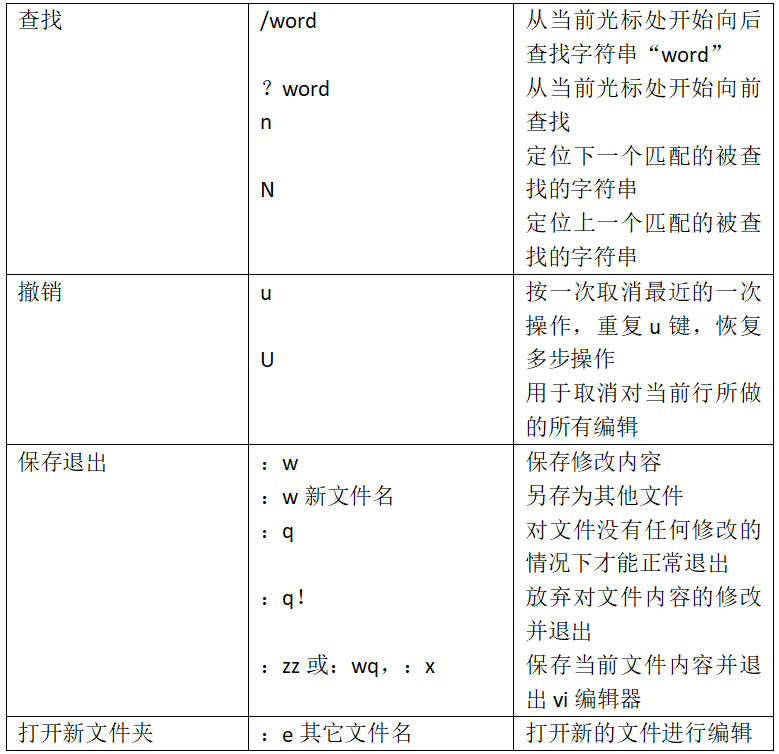

小技巧:
Shift+3 组合键:可在脚本文件中高亮所有的相关字符串
*都是系统中常用的快捷命令,可以多试验练习,做好之后的试验基础,注意命令的格式要求输入,否则会报错。


 浙公网安备 33010602011771号
浙公网安备 33010602011771号